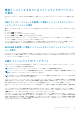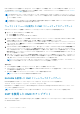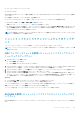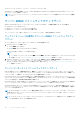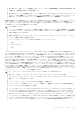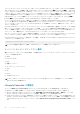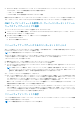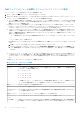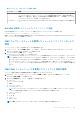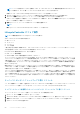Users Guide
CMC との間でファイルを転送しているときには、ファイル転送アイコンが回転します。アイコンが回転しない場合は、アニメーシ
ョンを許可するようにブラウザが設定されていることを確認しします。ブラウザでのアニメーションの詳細については、「Internet
Explorer でアニメーションの再生」を参照してください。
メモ: 2400W AC PSU によってサポートされるシャーシでは、2400W AC PSU でサポートされないバージョンでファームウェア
をアップデート / ダウングレードしようとすると、エラーメッセージが表示されます。2400W AC PSU は CMC 1.40-A00 以降の
イメージに対応しています。
メモ: 現在のバージョンの CMC でスロット名の長さを 15 文字を超えて設定している場合、CMC ファームウェアをダウングレ
ードするとスロット名の長さが 15 文字に切り捨てられます。
ウェブインタフェースを使用した CMC ファームウェアのアップデート
CMC ウェブインタフェースを使用して CMC ファームウェアをアップデートするには、次の手順を実行します。
1. 左ペインで、次のいずれかのページに移動します。
● シャーシ概要 > アップデート
● シャーシ概要 > シャーシコントローラ > アップデート
2. ファームウェアアップデート ページの CMC ファームウェア セクションで、アップデートする CMC の ターゲットのアップデー
ト 列から必要なコンポーネントを選択します。その後、CMC アップデートを適用 をクリックします。
3. ファームウェアイメージ フィールドで、管理ステーション上または共有ネットワーク上にあるファームウェアイメージファイル
へのパスを入力、または 参照 をクリックしてファイルの場所を参照します。CMC ファームウェアイメージファイルのデフォル
ト名は fx2_cmc.bin です。
4. ファームウェアアップデートを開始する をクリックし、はい をクリックします。ファームウェアアップデートの進行状況 セク
ションにファームウェアアップデートのステータス情報が表示されます。ステータスインジケータは、イメージファイルのアッ
プロード中表示されます。ファイルの転送時間は接続速度によって異なります。内部アップデート処理が始まると、ページが自
動的に更新され、ファームウェアアップデートタイマーが表示されます。ファームウェアの各種状態の詳細については、『オンラ
インヘルプ』を参照してください。
5. CMC では、ファームウェアアップデート処理の最終段階中、CMC がネットワークに接続されていないために、ブラウザセッシ
ョンと CMC との接続が一時的に失われます。数分後、CMC が再起動したときにログインする必要があります。CMC のリセッ
ト後、新しいファームウェアバージョンが ファームウェアアップデート ページに表示されます。
メモ: ファームウェアのアップデート後、ウェブブラウザキャッシュからファイルを削除してください。ブラウザキャッシ
ュをクリアする手順については、ウェブブラウザのオンラインヘルプを参照してください。
補足的指示:
● ファイル転送中は、更新 アイコンをクリックしたり、別のページに移動しないでください。
● プロセスをキャンセルするには、ファイル転送とアップデートのキャンセル オプションを選択します。このオプションは、フ
ァイル転送中にのみ使用できます。
● アップデート状態 フィールドにファームウェアのアップデート状態が表示されます。
メモ: アップデートプロセスには数分かかる場合があります。
RACADM を使用した CMC ファームウェアのアップデート
RACADM を使用して CMC ファームウェアをアップデートするには、fwupdate サブコマンドを使用します。
たとえば、racadm fwupdate <options> <firmware image>とします。
RACADM コマンドの詳細については、『Chassis Management Controller for PowerEdge FX2/FX2s RACADM
コマンド
ライン
リファ
レンス
ガイド
』を参照してください。
メモ: 1 つのリモート racadm セッションに対してのみ 1 回だけ、ファームウェアのアップデートコマンドを実行します。
DUP を使用した CMC のアップデート
次のコンポーネント経由で、Dell Update Package(DUP)を使用して CMC のファームウェアをアップデートすることができます。
● iDRAC RACADM プロキシ
42 ファームウェアのアップデート